win11應用商店點了沒反應解決方法
win11系統的應用商店中更新了很多的全新特色軟件可以方便大家的使用,但是有不少在更新之后出現了打不開的情況,下面就給你們帶來了win11應用商店點了沒反應解決方法,快來一起看看怎么解決吧。
win11應用商店點了沒反應:1、首先在Win11系統桌面,右擊下方任務欄開始,在彈出菜單選擇“WIndows Powershell”。
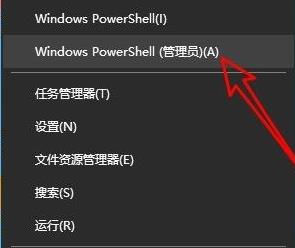
2、然后在打開的窗口中輸入命令:Get-AppxPackage -allusers | Select Name, PackageFullName。
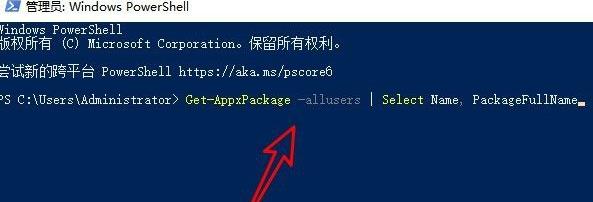
3、在出現的窗口中找到Windowsstore對應的值,并復制其后面的數值數據。
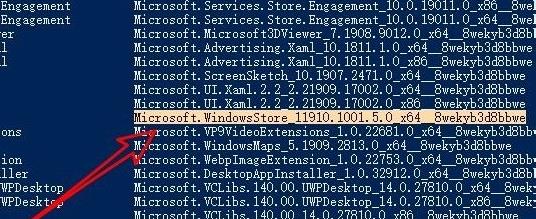
4、隨后在下面的窗口中輸入:
Add-appxpackage -register 'C:Program FilesWindowsAppsMicrosoft.WindowsStore_11910.1001.5.0_x64__8wekyb3d8bbweappxmanifest.xml'-disabledevelopmentmode,
注意要將中間對應的值換成我們上面復制的詳細數值。
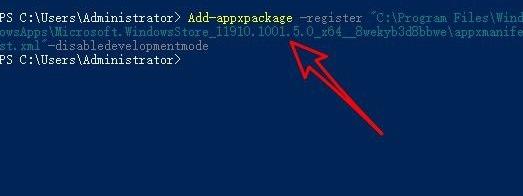
5、設置完成后win11系統就會自動開始重新部署商店。
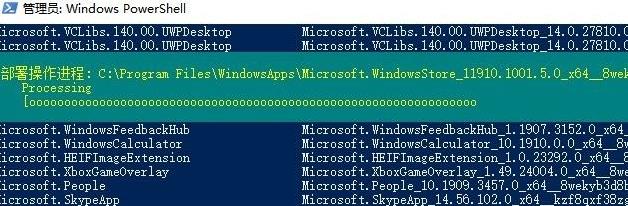
6、最后就可以讓你正常打開和使用應用商店了。
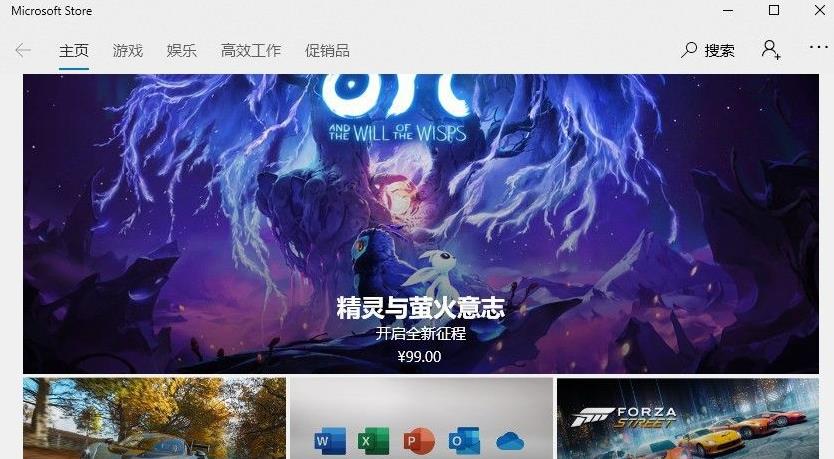
相關文章:win11安裝不了解決教程 | win11常見問題匯總
以上就是win11應用商店點了沒反應解決方法,完成后重啟商店即可開始使用~想知道更多相關教程還可以收藏好吧啦網。
以上就是win11應用商店點了沒反應解決方法的全部內容,望能這篇win11應用商店點了沒反應解決方法可以幫助您解決問題,能夠解決大家的實際問題是好吧啦網一直努力的方向和目標。
相關文章:
1. Win10添加Win7共享打印機找不到網絡路徑怎么回事?2. Win7純凈版沒有USB驅動怎么辦?Win7系統沒有USB驅動解決教程3. Win10無法開機怎么用命令提示符修復系統4. 基于 Ubuntu 的 elementary OS 7 版本發布 附官方下載5. Win10系統hyper-v與vmware不兼容怎么辦?6. 蘋果 macOS 13.2 開發者預覽版 Beta 2 發布7. Win10系統不能調整任務欄大小怎么辦?Win10系統不能調整任務欄大小的解決方法8. Win7窗口最大化后看不到任務欄怎么辦?Win7窗口最大化后看不到任務欄的解決方法9. 每次重啟Win7系統后打印機都顯示脫機該怎么辦?10. Win11分辨率調到了推薦但還是有黑邊的解決方法

 網公網安備
網公網安備